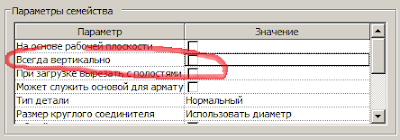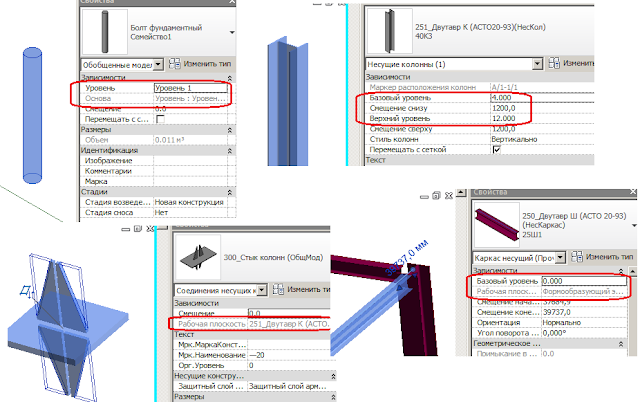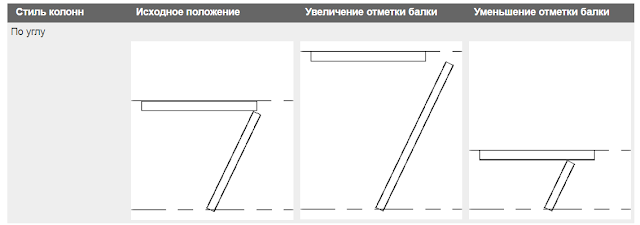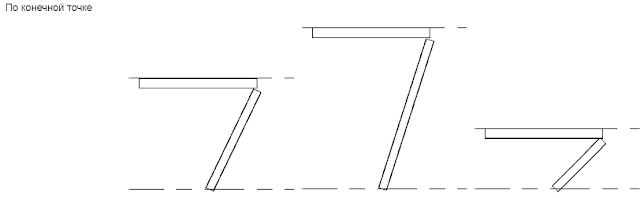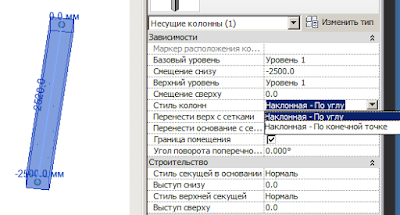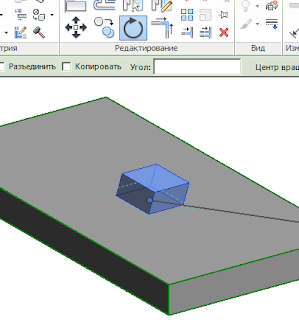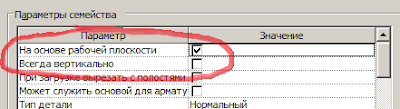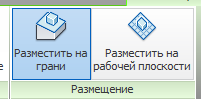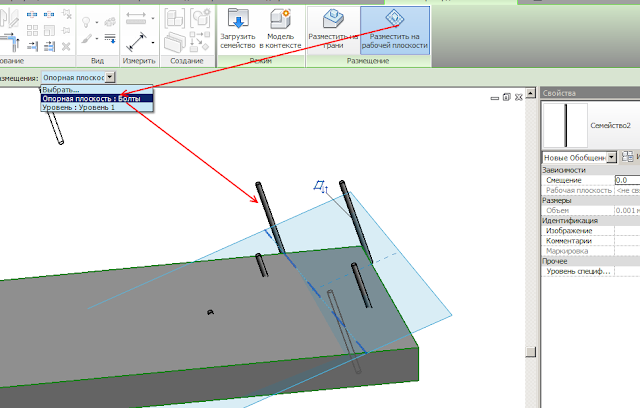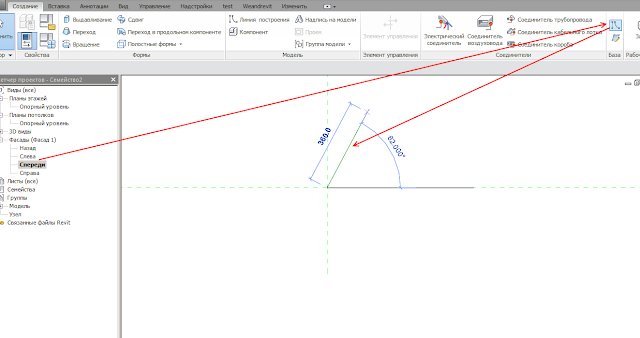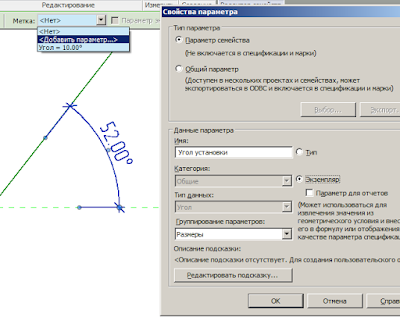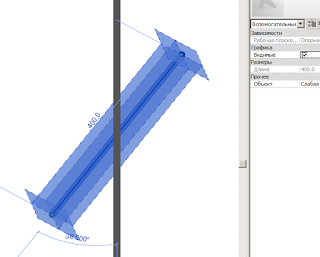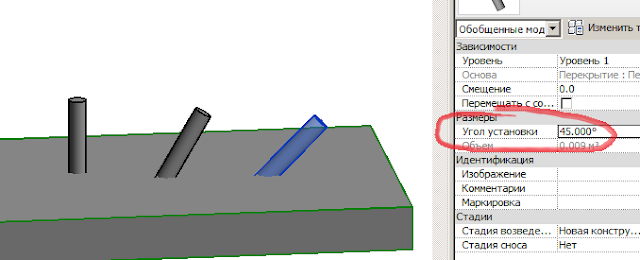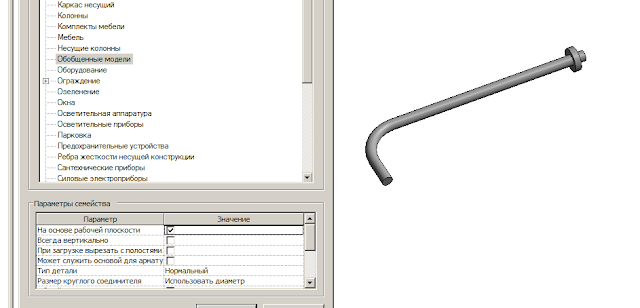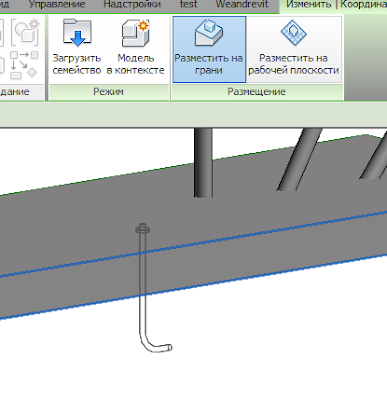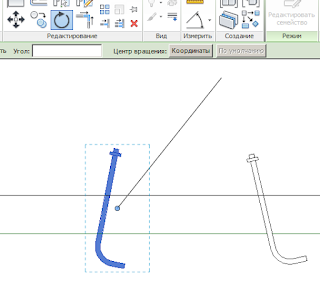- «Элемент не может быть повернут в эту позицию»
- Вариант 1: установить на наклонную опорную плоскость
- Вариант 2: создать поворот внутри семейства болта:
- Вариант 3: установка на вертикальную плоскость
- Как в Revit сделать так, чтобы светильник цеплялся к рабочей плоскости не вверх тормашками ?
- Revit: углы поворота в семействах
- 1. Управление угловым размером
«Элемент не может быть повернут в эту позицию»
…а также немного информации о рабочих плоскостях и способах поворота элементов в семействах.
Последнее время не первый раз встречаю такой вопрос, решил написать.
Сделали мы, например, семейство фундаментного болта, а затем хотим установить его не вертикально, а под углом. Переходим на разрез, пытаемся повернуть — и получаем ругательство:
Можно даже найти в свойствах семейства опцию «Всегда вертикально», но сообщение всё равно будет вылезать.
Когда первый раз столкнулся с проблемой много лет назад — тоже подумал: «Что за глупое ограничение!».
Но сейчас (и уже не первый раз) понимаю, что ограничения появились неспроста, и они отражают саму суть логики программы. Итак, в чем же особенность? Дело в том, что Ревит — параметрическая САПР, основанная на рабочих плоскостях.
«Параметрический» — значит, что в элементы могут передаваться какие-то значения (параметры) и эти элементы автоматически изменяются (удлиняются, поворачиваются, изменяют конфигурацию) в зависимости от этих параметров, по определенным зависимостям.
«Основанный на рабочих плоскостях» — означает, что геометрические параметры в основном работают с плоскостями, а не с точками или прямыми, и параметризация осуществляется за счет перемещения плоскостей.
Например, в Ревите вообще нет 3D-элементов, которые бы «висели в воздухе»: у элемента всегда есть «Основа» или «Рабочая плоскость».
Фактически, единственные элементы, которые действительно «висят в воздухе» — это оси, уровни и опорные плоскости.
Благодаря этому можно, например, изменить высоту первого этажа (переместить выше уровень второго этажа) и быть уверенным, что все элементы на этих этажах также передвинутся на нужную высоту.
Проблема параметризации рабочими плоскостями — в том, она имеет однозначное решение только в случае ортогональных плоскостей. Простой пример — вертикальные и наклонные колонны. Колонна — объект «На базе двух уровней» — для неё указывается нижний и верхний уровень. Что будет происходить, если изменится высота уровня? Для вертикальной колонны — всё просто: увеличится высота колонны.
Но для наклонной колонны всё сложнее. В этом случае есть выбор:
— сохранить угол, под которым расположена колонна;
— сохранить положение точек начала и конца колонны в плане.
Статья в справке:
Вариант 1: установить на наклонную опорную плоскость
Вариант 2: создать поворот внутри семейства болта:
Привяжем начальную точку вспомогательной линии к пересечению опорных плоскостей:
Нажимайте Tab, чтобы выбрать не всю линию, а её конечную точку.
Создадим параметр угла поворота:
«Вспомогательная линия» — интересный объект. Она имеет 4 плоскости, которые можно использовать в качестве рабочих плоскостей для размещения элементов.
Укажу нижнюю плоскость вспомогательной линии в качестве рабочей плоскости:
Создаю элемент выдавливания:
Обратите внимание, эскиз выдавливания теперь создается в плоскости вспомогательной линии.
Загружаю семейство в проект и проверяю работу:
Вариант 3: установка на вертикальную плоскость
Идея простая. Если мы можем вращать элементы только в плоскости, на которую установили элемент, а повернуть нам надо в вертикальной плоскости — установим болт на вертикальную плоскость.
Для этого семейство болта сделаем «Лежащим на боку» 🙂
Включим «На основе рабочей плоскости» и отключим «Всегда вертикально».
В проекте нам понадобится вертикальная рабочая плоскость. Можно использовать вертикальную боковую грань фундамента, создать в плане именованную опорную плоскость, или использовать в качестве рабочей плоскости одну из осей.
Я установлю на грань фундамента:
Теперь этот болт можно вращать инструментом «Повернуть» так, как нам нужно:
Каждый из способов в чем-то удобен, каком применять — выбирайте по ситуации.
Рабочие плоскости — может быть, проклятье Ревита, но задачи вполне можно решать, если научиться с ними работать.
Удачи!
Всем привет! Тут мой блог об Autodesk Revit, а на самом деле — просто блокнот, куда я записываю свои идеи.
Надеюсь, что информация окажется полезной и интересной.
Как в Revit сделать так, чтобы светильник цеплялся к рабочей плоскости не вверх тормашками ?
miko2009, тут проблема с инвертирование рабочей плоскости, а стрелки и пробел разворачивают элемент в рабочей плоскости.
В семействе на основе грани или на основе плоскости направление вверх по z — это направление от грани. Т.е. положительное направление оси z грани потолка направлено вниз (от грани).
и картинка:
Я создавал семейство светильника по урокам Левицкого. Вот семейство светильника, которое я создал:
http://forum.dwg.ru/attachment.php?a. 1&d=1440576240
Светильник ставил на опорном уровне. В уроке kha, на который он дал ссылку, сделано также как и у меня.
35 мин. ——
Как выполняется инвертирование рабочей плоскости ?
Это в редакторе семейств во вкладке Создание — Элемент управления ?
У вас светильник на основе грани. При установке в ленте выбирайте установка на грани (естественно на плане потолка).
В этом случае он отлично ставится.
Revit: углы поворота в семействах
Существует несколько способов поворачивать вложенные семейства в родительских. Расскажу о тех, что применяю сам и поделюсь маленькими хитростями, которые помогут семействам не ломаться.
1. Управление угловым размером
Мой любимый способ. Суть проста: привязываем геометрию семейства к угловому размеру, вешаем параметр на угловой размер и меняем его — семейство вращается.
Однако тут есть пара нюансов.
- Вложенное семейство нужно подготовить — создать точку привязки, вокруг которой оно будет вращаться.
- Привязывать угловой размер к главным плоскостям нельзя: Ревит иногда путается и теряет правильную привязку, в итоге не может повернуть семейство или ломает геометрию.
Всё это решается с помощью вспомогательных линий. Чтобы создать точку привязки — нарисуйте две перпендикулярные коротенькие вспомогательные линии так, чтобы они пересекались в той точке, вокруг которой должна вращаться геометрия. Не забудьте привязать их к опорным плоскостям.
После загрузки вложенного в родительское семейство, нужно привязать вложенное к пересечению опорных плоскостей. Вокруг этой точки будет вращаться семейство. Для этого используем обычную команду выравнивания и последующее закрывание замочков.
Смотрите карусель, собрал все шаги на отдельных картинках:
По идее, уже сейчас можно привязать угловой размер к семейству и вращать его, но рано или поздно угол сломается. Поэтому делаю небольшую хитрость: угол отсчитывается от вспомогательной линии, а не от центральных опорных плоскостей (так я называю закреплённые опорные плоскости, которые всегда есть в редакторе).
Для этого рисую вспомогательную линию, привязываю её начало к пересечению центральных опорных плоскостей. Ставлю угловой размер к линии и закрепляю угол замком — он будет неизменным. И уже от этой линии ставлю угловой размер до вложенного семейства. В итоге отсчёт угла идёт не от центральных плоскостей, и ошибка с углами не возникает, всё крутится идеально.
Далее формулами параметризую угловой размер, а для пользователя вывожу отдельный параметр для управления углом, в визуально более понятных значениях. Ревит ещё любит развернуть семейство и поворачивать его с левой половины, поэтому делаю так, чтобы было понятно, что и куда крутится.
И помните: Ревит вращает тела против часовой стрелки.
Вот несколько примеров из 3Д, как вращается тело (жаль, тут гифку не приложить):